Per unire e impilare le bolle distinta base
Le bolle di quantità o le bolle semplici possono essere visualizzate come bolla unica che mostra le varianti totali del componente nella parte relativa alla quantità o come bolla unica per ciascuna variante di un componente, come negli esempi riportati di seguito.
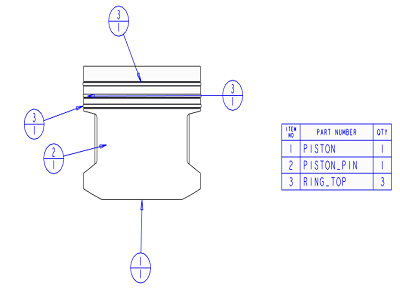 |
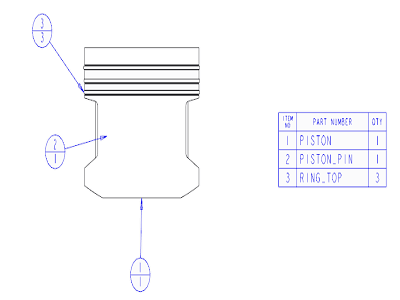 |
Per unire le bolle, ad esempio per passare dall'esempio sulla sinistra a quello sulla destra, eseguite le operazioni descritte di seguito.
1. Nella scheda Tabella (Table) fate clic su  Unisci bolle (Merge Balloons). Viene chiesto di selezionare una bolla nella quale unire la bolla specificata.
Unisci bolle (Merge Balloons). Viene chiesto di selezionare una bolla nella quale unire la bolla specificata.
 Unisci bolle (Merge Balloons). Viene chiesto di selezionare una bolla nella quale unire la bolla specificata.
Unisci bolle (Merge Balloons). Viene chiesto di selezionare una bolla nella quale unire la bolla specificata.2. Selezionate la bolla. Potete selezionare una bolla di quantità o una bolla di quantità personalizzata. Viene chiesto di selezionare una bolla nella quale unire la bolla specificata.
3. Selezionate la bolla "host". La prima bolla viene rimossa e la quantità della bolla host viene incrementata di uno.
Il comando di unione resta attivo e potete ripetere il processo. Fate clic su OK nella finestra di dialogo di Seleziona (Select) per terminare l'unione.
Per invertire il processo, selezionate uno dei componenti senza una bolla e fate clic con il pulsante destro del mouse e selezionate Crea bolla distinta base (Create BOM Balloon) dal menu di scelta rapida. Se necessario specificate il numero che desiderate visualizzare nel valore della quantità Potete anche fare clic su  Dividi bolle (Split Balloons) nella scheda Tabella (Table) per creare nuove bolle dalle bolle unite.
Dividi bolle (Split Balloons) nella scheda Tabella (Table) per creare nuove bolle dalle bolle unite.
 Dividi bolle (Split Balloons) nella scheda Tabella (Table) per creare nuove bolle dalle bolle unite.
Dividi bolle (Split Balloons) nella scheda Tabella (Table) per creare nuove bolle dalle bolle unite.Per impilare bolle distinta base
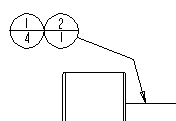
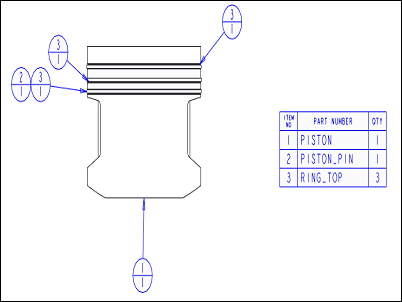
Fate clic su  Unisci bolle (Merge Balloons) per impilare le bolle di quantità, personalizzate o semplici con numeri di indice diversi. Se i numeri sono diversi, le bolle vengono affiancate orizzontalmente. Fate clic su
Unisci bolle (Merge Balloons) per impilare le bolle di quantità, personalizzate o semplici con numeri di indice diversi. Se i numeri sono diversi, le bolle vengono affiancate orizzontalmente. Fate clic su  Separa bolle (Detach Balloons) per separare le bolle impilate.
Separa bolle (Detach Balloons) per separare le bolle impilate.
 Unisci bolle (Merge Balloons) per impilare le bolle di quantità, personalizzate o semplici con numeri di indice diversi. Se i numeri sono diversi, le bolle vengono affiancate orizzontalmente. Fate clic su
Unisci bolle (Merge Balloons) per impilare le bolle di quantità, personalizzate o semplici con numeri di indice diversi. Se i numeri sono diversi, le bolle vengono affiancate orizzontalmente. Fate clic su  Separa bolle (Detach Balloons) per separare le bolle impilate.
Separa bolle (Detach Balloons) per separare le bolle impilate.Ridistribuzione della quantità tra le bolle distinta base
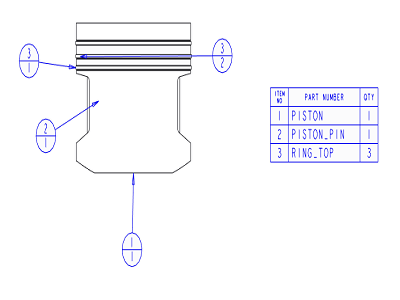 = | 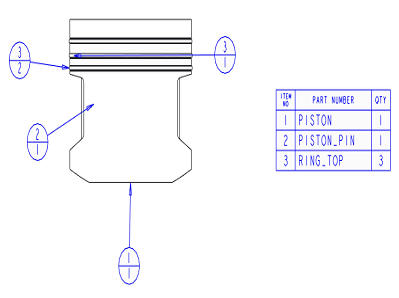 |
1. Nella scheda Tabella (Table) fate clic su  Ridistribuisci quantità (Redistribute Quantity).
Ridistribuisci quantità (Redistribute Quantity).
 Ridistribuisci quantità (Redistribute Quantity).
Ridistribuisci quantità (Redistribute Quantity).2. Selezionate una bolla di distinta base con una quantità maggiore di 1. Se è possibile ridistribuire la quantità in più modi, viene richiesto di eseguire il passo 4. Altrimenti, viene richiesto di selezionare la bolla di "destinazione".
3. Immettete la quantità che desiderate sottrarre dalla bolla e aggiungetela a un'altra bolla dello stesso modello.
4. Selezionate la bolla a cui desiderate aggiungere la quantità. Le quantità delle bolle vengono aggiornate di conseguenza.